Adobe Audition Pro — продвинутая программа для записи голоса и обработки звука в реальном времени. Можно работать с несколькими дорожками, миксовать треки и восстанавливать поврежденное аудио. Скачать бесплатно русскую версию Adobe Audition с официального сайта нельзя, но для перевода интерфейса можно воспользоваться русификатором.
В марте 2022 года компания Adobe запретила скачивать свои программы на территории РФ. Вы можете скачать российский аналог, который точно не будет заблокирован в дальнейшем.
- Обзор
- Особенности программы
- Аналоги программы
- Скачать
- Вопрос-ответ
Программа подходит для:
- оформления ремиксов (объединение нескольких аудио, автоматический анализ звука и подбор длины дорожек, каталог звуковых эффектов: аплодисменты, свист, хлопки и т.д.);
- сведения вокала и музыки (многодорожечное редактирование, регулирование свойств треков по отдельности, автотюн);
- создания подкастов (одновременная запись нескольких ведущих, автоматическое удаление тишины и пауз);
- разработки мелодий для видеоигр (каталог комичных звуков, эффекты взрыва, поиск пресетов по тегам);
- создания озвучки для кино и роликов (автоматическое шумоподавление, интеграция с видеоредактором Adobe Premiere Pro).
Помимо этого Adobe Audition CC 2022 поможет с удалением нежелательных отрывков и линейным объединением треков, регулированием громкости и т.д. Экспорт возможен во всех популярных форматах: MP3, AAC, OGG и других. Также результат можно записать на CD-диск.
ОБРАБОТКА ГОЛОСА в Adobe Audition за 90 секунд!
Из-за обширного функционала аудиоредактор подойдет только для продвинутых пользователей со знанием английского. Его могут использовать любители, музыканты, подкастеры, блогеры и другие.
Софт работает на устройствах с Windows и MacOS. Отличается невысокими системными требованиями, и для стабильной работы понадобится компьютер с 4 ГБ ОЗУ.
В настоящее время пользователи из России не могут скачать программу Adobe Audition бесплатно для Windows. Также нельзя приобрести платный пакет на официальном сайте. Мы не рекомендуем скачивать файлы из непроверенных источников — можно подвергнуть ПК опасности.

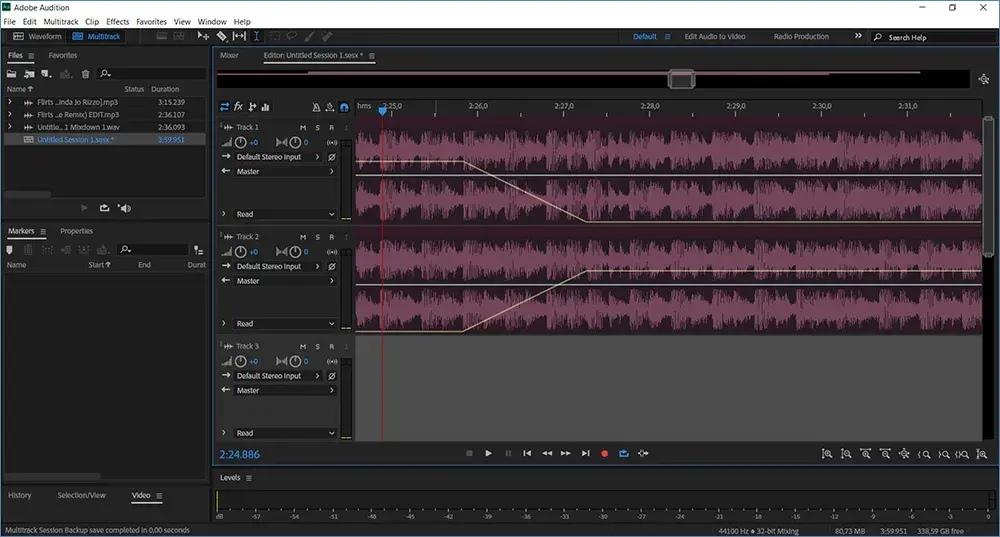
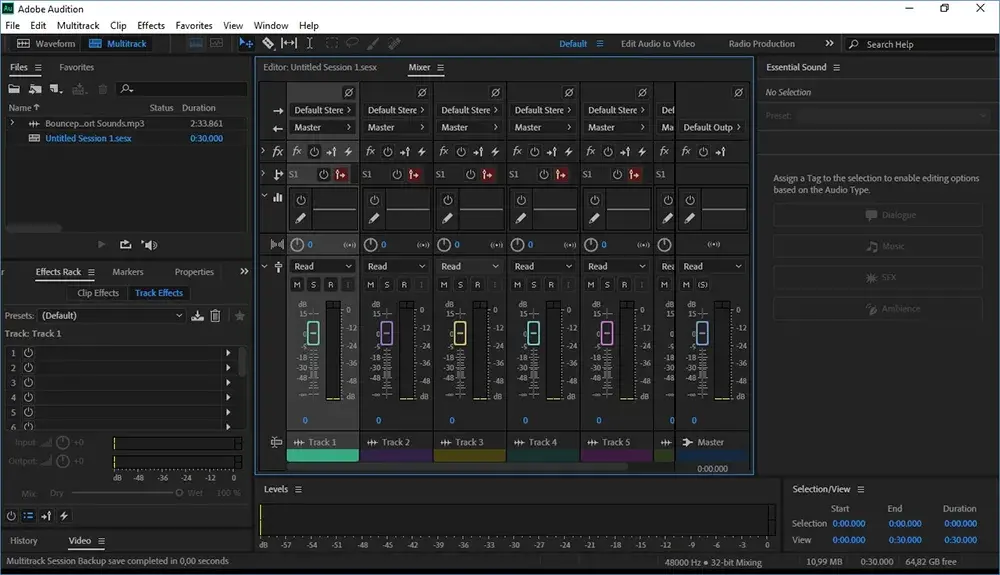
Особенности Адоб Аудишн
- Каталог встроенных эффектов. Библиотека включает в себя инструменты для изменения высоты тона, коррекции частот, генерации шума, создания эха и битов.
- Поддержка VST-плагинов. Вы сможете расширить возможности редактора с помощью сторонних фильтров для улучшения звучания. Плагины можно найти на различных платформах, например, iZotope.
- Инструменты для реставрации звука. В программе можно убрать белый шум, устранить щелчки, провести спектральный анализ и просканировать частоты на предмет искажений.
- Пакетная обработка. Подходит для одновременной конвертации нескольких видеоклипов и аудиотреков. Можно загрузить два и более файла, выбрать выходной формат и включить автоматическое преобразование.
- Создание минусовок. Программа позволит автоматически определить вокальную партию и удалить ее из аудиотрека. Вы сможете обработать и экспортировать только мелодию.
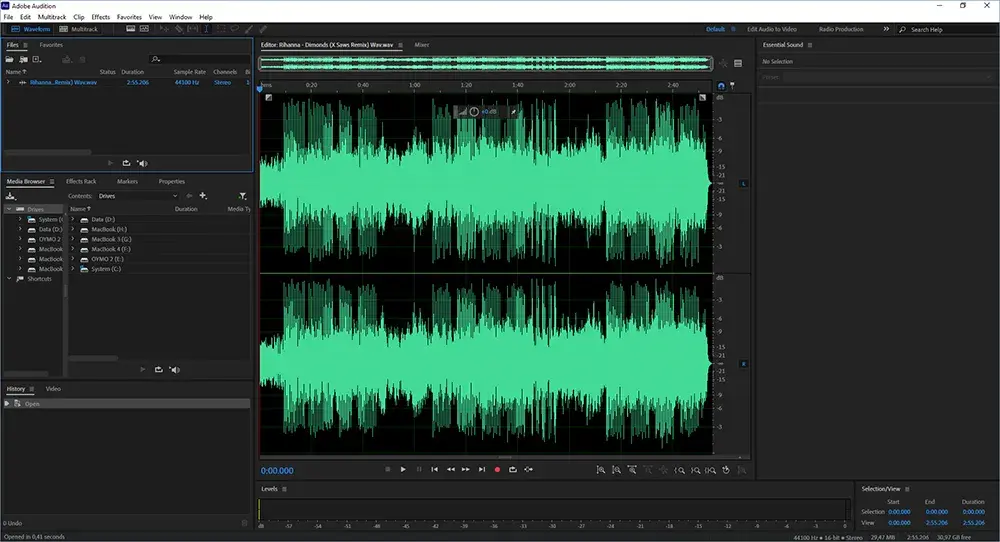
Adobe Audition — Обработка Звука — Запись Голоса, Как Убрать Шум и т.д
Adobe Audition 3.0 предназначен для продвинутой записи, микширования и мастеринга аудиофайлов. В редакторе можно выполнить многодорожечное редактирование, применить эффекты и исправить любые недочеты в звуке. Однако для профессионального создания музыки он не подходит — нет функции для эмуляции виртуальных инструментов, каталога сэмплов и лупов.
Источник: free-audio-editors.ru
Скачать бесплатно русскую версию Адоб Аудишн
Adobe Audition CC – это комплексный аудиоредактор для записи музыки, создания озвучки и подкастов, восстановления звука. Программа включает в себя набор профессиональных инструментов и позволяет проводить деструктивное редактирование. Скачать бесплатно русскую версию Adobe Audition можно для компьютеров с системой Windows, Linux и MacOS.
Программа включает в себя функцию многодорожечной записи и возможность работы с несколькими микрофонами одновременно, что особенно полезно при записи интервью. Для более удобного использования Adobe Audition предлагает 2 режима обработки: Waveform и Multitrack. В режиме просмотра формы волны вы можете записывать звук и регулировать его громкость. Multitrack предоставляет инструменты для микширования дорожек на временной шкале и выглядит как стандартная цифровая аудиосистема DAW. Он позволяет работать с несколькими треками, смешивать и накладывать голоса или фрагменты интервью для создания подкастов.
Одной из сильных сторон Adobe Audition является автоматическое восстановление поврежденного звука, например, со старых виниловых пластинок. Гул, шипение, треск или шум могут быть удалены с помощью инструмента выборки звука. Все, что нужно, это выбрать нужную часть звука и применить фильтр. Также программа автоматически устраняет нежелательные дефекты.
Последняя версия аудиоредактора 2023 года поддерживает установку на ПК с 64-битной Windows 10. При ежемесячной подписке цена лицензии Адоб Аудишн для Виндовс 10 составляет 2 434,80 рублей в месяц. Хотя крякнутый софт можно найти на разнообразных торрентах, мы не советуем скачивать измененные программы, так как это может негативно сказаться на безопасности компьютера.
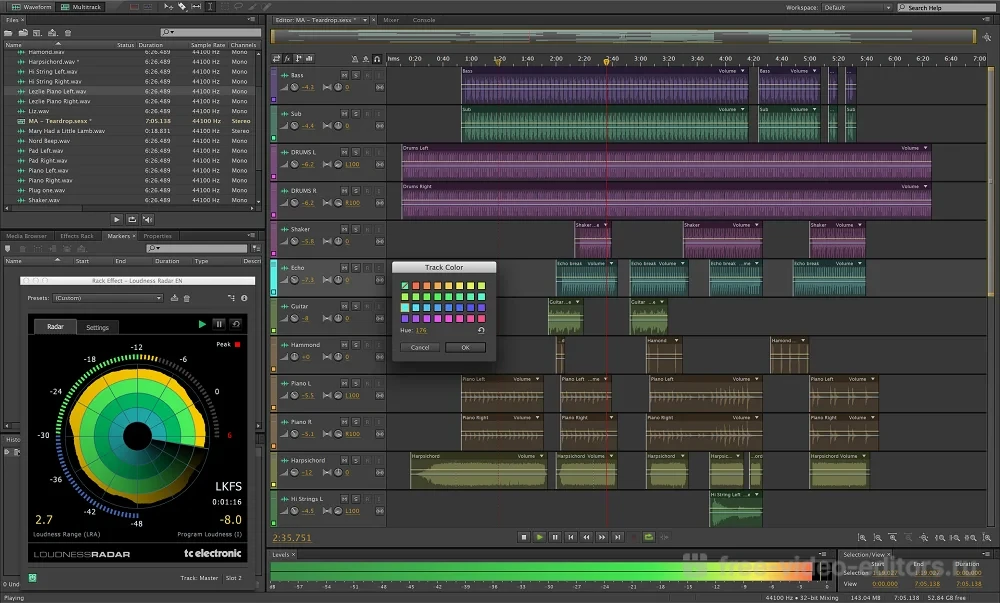
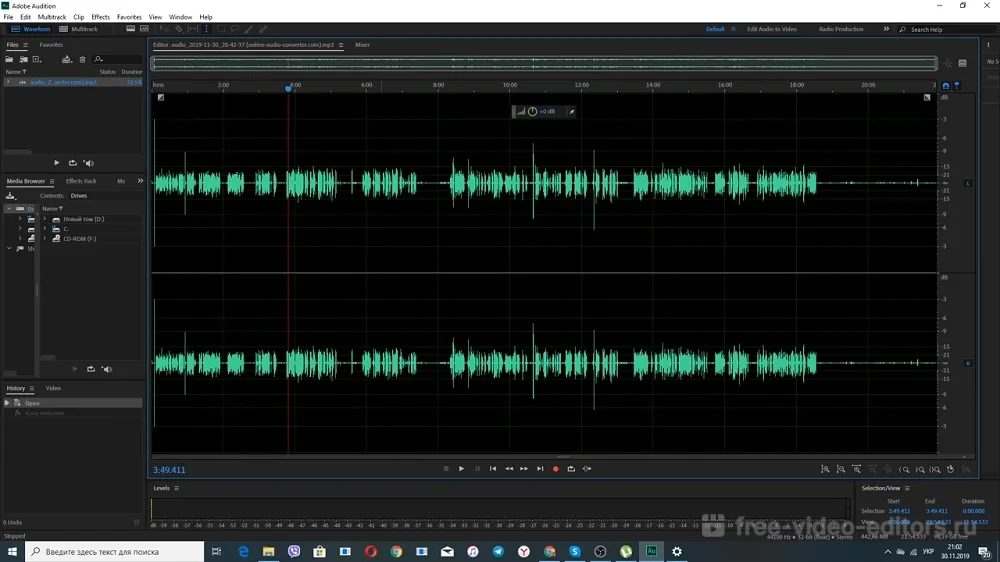
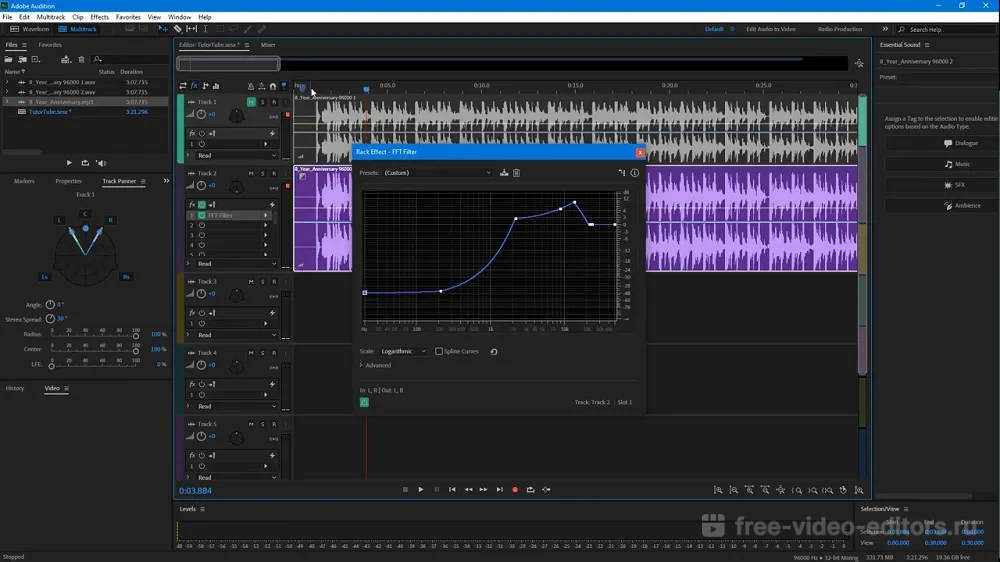
Видеообзор Adobe Audition

Особенности Adobe Audition
Проекты любой сложности
Adobe Audition предлагает множество продвинутых инструментов для любой задачи. Создавайте песни, записывайте вокал, редактируйте аудиофайлы, озвучивайте фильмы.
Коллекция эффектов
Adobe Audition предлагает более 100 эффектов, которые можно применить ко всей дорожке или отдельным клипам. Пресеты можно применять автоматически или вручную настроить параметры.
Анализ качества
Программа анализирует треки в автоматическом режиме, отображает дефекты и предлагает оптимальные настройки для улучшения качества звучания.
Работа в режиме мультитрекинга
Софт может воспроизводить до 128 дорожек или записывать 32 трека одновременно без задержек. Также можно записывать звук с помощью нескольких микрофонов.
Автоматизация процессов
Ускорьте сложные действия при помощи плагинов или макросов. Автоматизацию можно применять к нескольким файлам сразу.
Синхронизация и интеграция
Синхронизируйтесь с Creative Cloud для совместной работы и интегрируйте в проект файлы из Premiere Pro, Illustrator, Photoshop и других продуктов Adobe.
Системные требования Adobe Audition
- Разработчик: Adobe
- Версия: Adobe Audition CC 23.3
- ОС: Mac OS и Windows
- Русский интерфейс: да
- Размер дистрибутива: 557 МБ
- Процессор: Процессор Intel® Pentium® 4 или AMD Athlon® 64
- Оперативная память: 2 Гб оперативной памяти (рекомендуется 3 Гб)
- Место на жестком диске: 3,5 Гб свободного пространства на жестком диске для установки
Источник: free-video-editors.ru
Обработка звука в программе Adobe Audition
Обработка звука в Adobe Audition включает в себя различные действия, которые улучшают качество воспроизведение. Достигается это за счет устранения различных шумов, стуков, шипения и т.п. Для этого в программе предусмотрено немалое количество функций. Давайте посмотрим, каких именно.
Обрабатываем звук в Adobe Audition
Процедура обработки трека или звуковой дорожки для видео состоит из следующих этапов: загрузки файла в программу, удаления шумов, нормализации уровня громкости, устранения искажений голосовой партии и дефектов записи. Рассмотрим по порядку.
Добавление записи для обработки
Первое, что нам необходимо сделать после запуска программы — добавить существующую запись или же создать новую.
- Чтобы добавить проект, нажимаем на вкладку «Multitrack» и создаем новую сессию.
 Нажимаем «ОК».
Нажимаем «ОК». 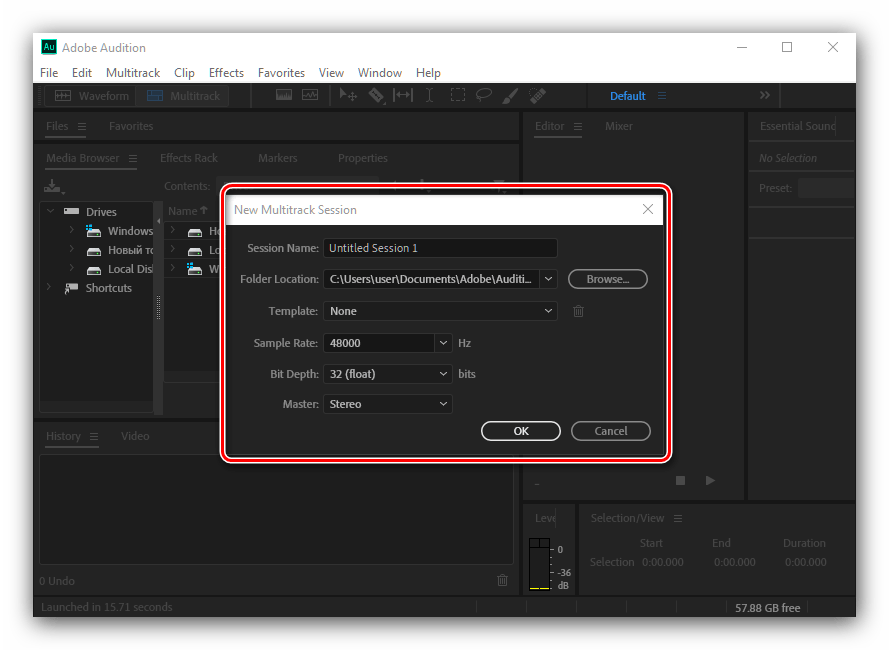

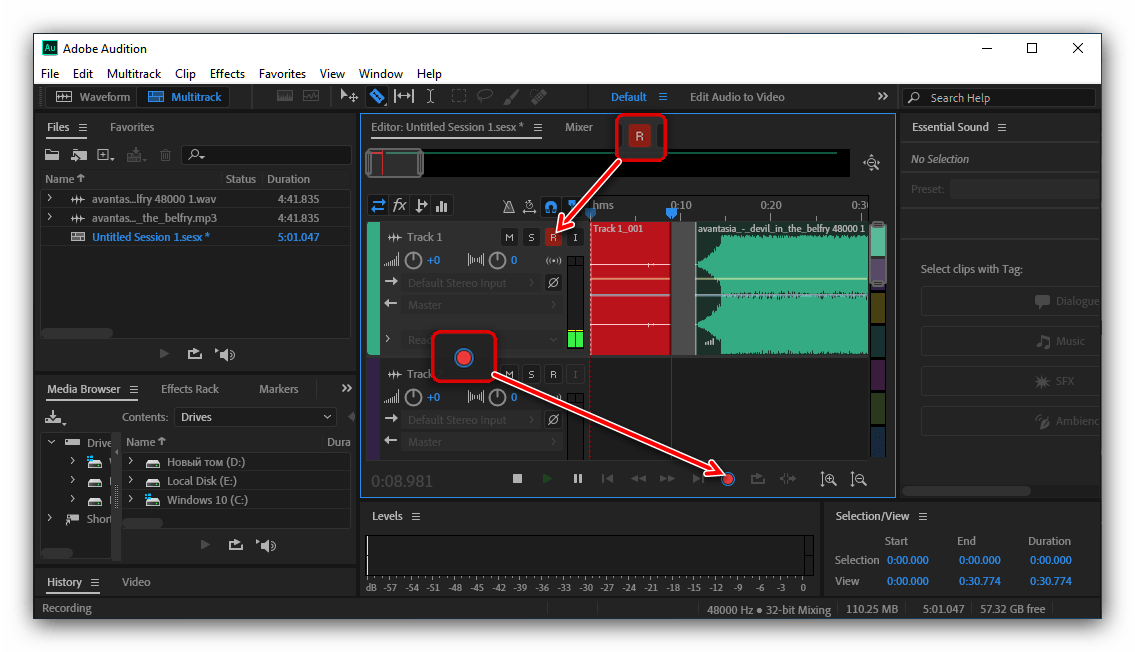
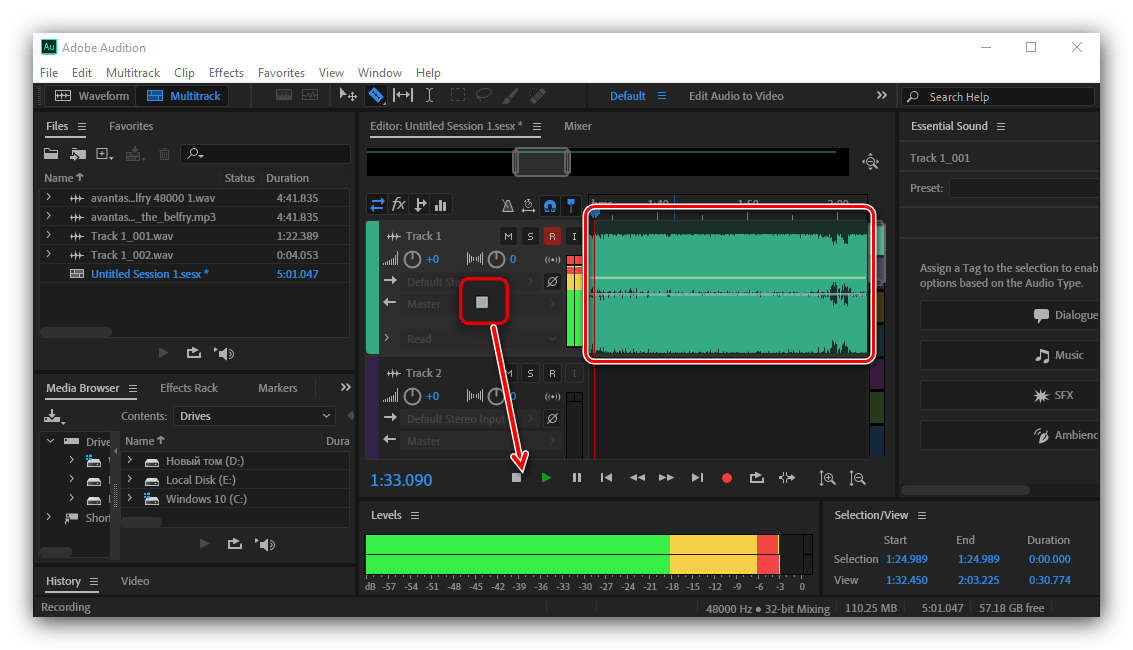
Удаление сторонних шумов
Когда необходимая дорожка добавлена, можем приступать к ее обработке.
- Нажимаем на ней два раза левой кнопкой мышки (ЛКМ) для открытия в удобном окне для редактирования. Теперь удалим шумы. Для этого выделяем необходимую область, на верхней панели жмем «Effects» — «Noise Reduсtion» — «Capture Noise Print». Этот инструмент применяется в случаях, когда шум нужно убрать в отдельных частях композиции.
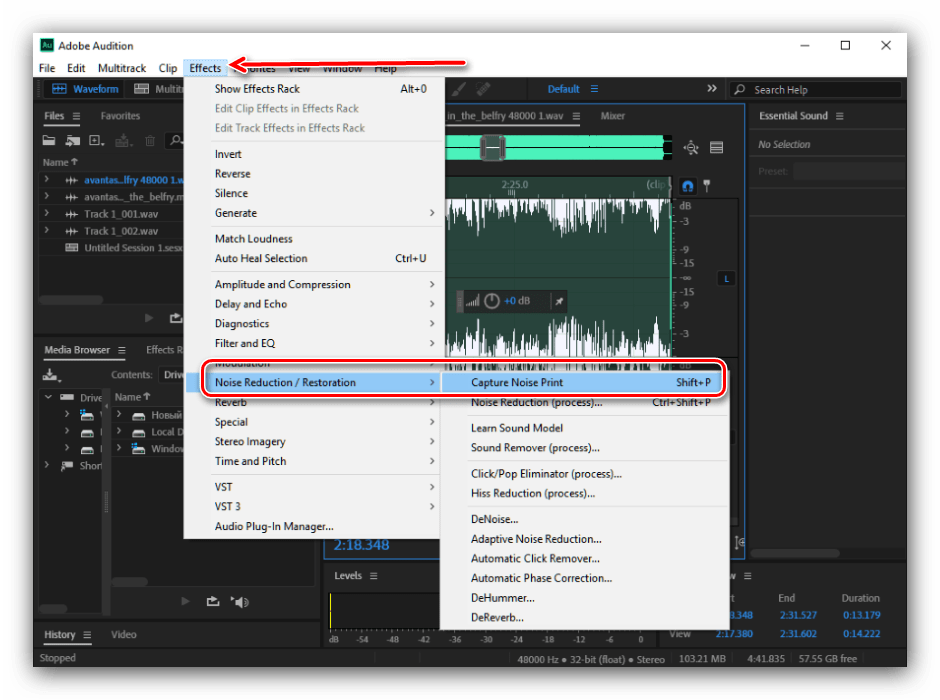
- Если же необходимо избавиться от шума на протяжении всей дорожки, следует использовать другой инструмент. Выделяем всю область при помощи мыши или нажатием сочетания клавиш Ctrl+A. Теперь жмем «Effects» — «Noise Reduction» — «Noise Reduction (process)».
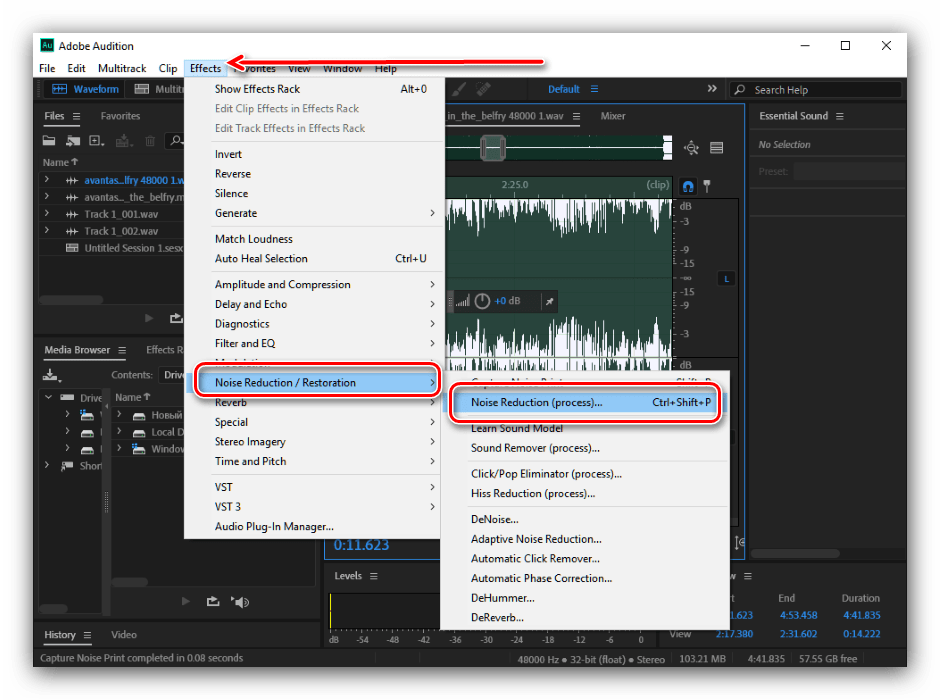
- Видим новое окно с многочисленными параметрами. Оставляем автоматические настройки и нажимаем «Apply». Смотрим, что получилось — если результат не устраивает, можно снова открыть это окно и поэкспериментировать с настройками.
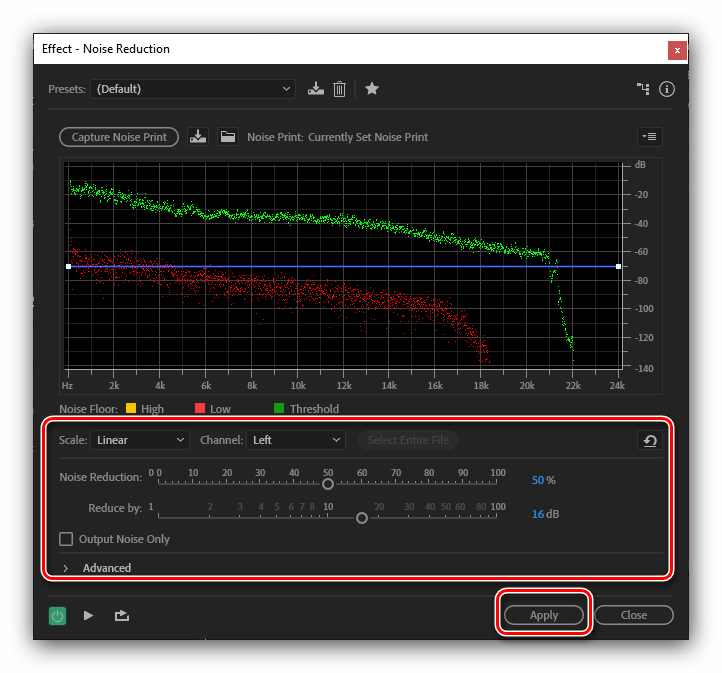
Обращаем ваше внимание! Работа с программой при помощи горячих клавиш значительно экономит время, поэтому не лишним будет не только запомнить существующие комбинации, но и назначить собственные!
Сглаживание тихих и громких тонов
Во многих записях встречается наличие громких и тихих участков, что звучит весьма грубовато. Откорректируем этот момент.
- Выделяем всю дорожку, затем заходим в «Effects» — «Amplitude and Compression» — «Dynamics Processing».
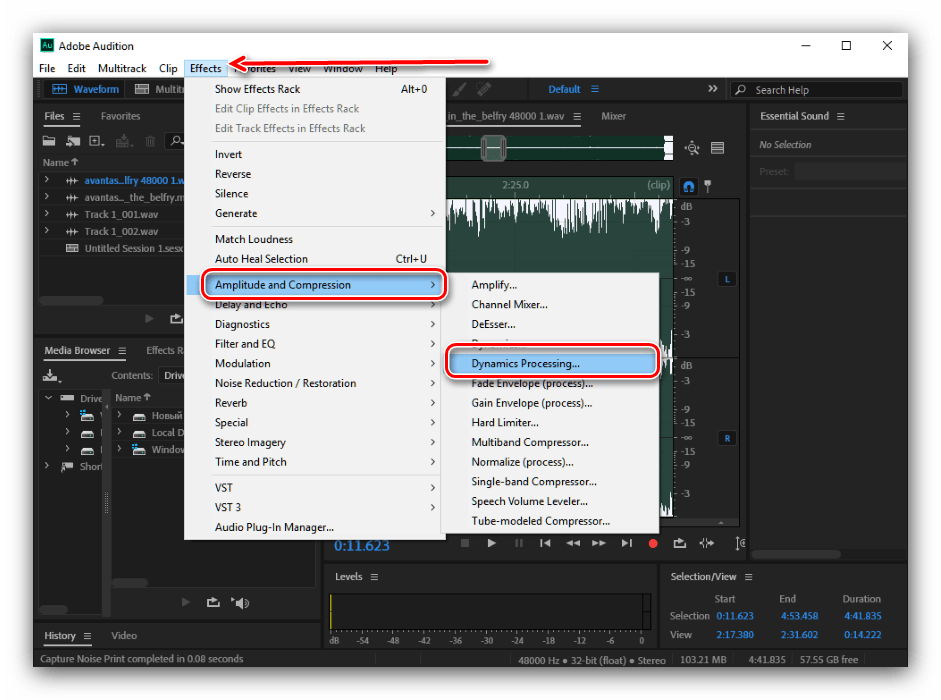
- Открывается окно с параметрами.

- Переходим во вкладку «Settings» и видим новое окно с дополнительными настройками. Параметры нужно подбирать индивидуально под каждый трек, поэтому значения ниже приведены только для примера.
 Не забываем нажимать «Apply».
Не забываем нажимать «Apply».
Обработка более четких тонов в голосе
Также с помощью Адоби Аудишн можно поправить голосовую дорожку, например, если вокал слышен нечётко.
- Для того чтобы воспользоваться данной функцией, снова выделяем дорожку и открываем «Effects» — «Filter and EQ» — «Graphic Equalizer (30 bands)».
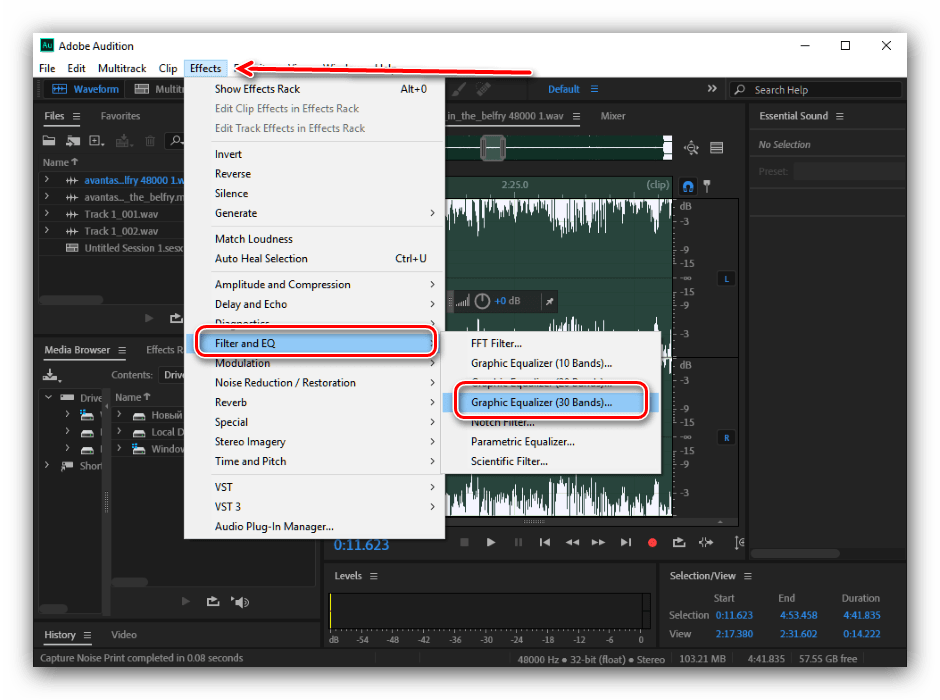
- Появляется эквалайзер. В верхней части выбираем «Lead Vocal — Presence and Clarity». Со всеми остальными настройками необходимо экспериментировать. Все зависит от качества вашей записи. После того как настройки выполнены, жмем «Apply».

Увеличение громкости записи
Зачастую все записи, особенно сделанные не на профессиональное оборудование, довольно тихие, поэтому многие пользователи предпочитают увеличить их громкость.
- Для увеличения громкости до максимального предела идем в «Favorites» — «Normalize to -0,1 dB» либо «Normalize to -3 dB». Обратите внимание, что доступные значения зависят от характеристик дорожки. Инструмент хорош тем, что выставляет максимально допустимый уровень громкости без потери качества.

- Еще звук можно регулировать вручную, при помощи специальной кнопки, однако в случае превышения допустимой громкости могут начаться звуковые дефекты. Этим способом удобно громкость уменьшать или слегка корректировать уровень.

Обработка областей с дефектами
После всех этапов обработки в вашей записи по-прежнему могут оставаться некоторые дефекты, а потому необходимо выявить их при прослушивании и вовремя нажать на паузу. Затем следует выделить этот фрагмент и с помощью кнопки, которая настраивает громкость, и сделать звук тише. Лучше это делать не до конца, так как данный участок будет сильно выделяться и звучать неестественно. На скриншоте видно, как уменьшился участок дорожки.

Существуют еще и дополнительные способы обработки звука, например, при помощи специальных плагинов, которые нужно скачивать отдельно и встраивать в Adobe Audition. После изучения базовой функциональности программы можно самостоятельно отыскать их в интернете и потренироваться в обработке различных треков.
Источник: lumpics.ru